
Ystyr y dechnoleg DEP yw bod Windows yn seiliedig ar gefnogaeth Hardware NX (dim gweithredu, ar gyfer proseswyr AMD) neu XD (gweithredu yn anabl, ar gyfer proseswyr Intel) yn atal gweithredu'r cod gweithredadwy o'r meysydd cof hynny sy'n cael eu labelu fel diarwybod. Os yw'n symlach: blociau un o'r fectorau ymosodiad malware.
Fodd bynnag, ar gyfer rhai meddalwedd, gall y swyddogaeth Atal Data a alluogir achosi camgymeriadau wrth ddechrau - mae hefyd i'w gael ar gyfer rhaglenni ymgeisio, ac ar gyfer gemau. Gweld Gwallau "Cyfarwyddiadau ar gyfer y cyfeiriad y gofynnwyd amdano yn y cyfeiriad. Ni ellir darllen neu ysgrifennu cof hefyd yn gallu cael eu hachos eu hunain.
Analluogi DEP i Windows 7 a Windows 8.1 (ar gyfer y system gyfan)
Mae'r dull cyntaf yn eich galluogi i analluogi DEP ar gyfer pob rhaglen a gwasanaethau Windows. I wneud hyn, agorwch y gorchymyn gorchymyn ar ran y gweinyddwr - yn Windows 8 ac 8.1 Gellir ei wneud gan ddefnyddio'r fwydlen sy'n agor gyda'r clic dde ar y botwm "Start", yn Windows 7 gallwch ddod o hyd i'r llinell orchymyn yn safonol Rhaglenni, cliciwch arno botwm llygoden dde a dewiswch "rhedeg gan y gweinyddwr."
Yn yr ysgogiad gorchymyn, nodwch y bcdedit.exe / Set {cyfredol} NX bob amser a phwyswch Enter. Ar ôl hynny, ailgychwyn eich cyfrifiadur: Y tro nesaf y byddwch yn mynd i mewn i'r system DEP hon gael ei datgysylltu.

Gyda llaw, os dymunwch, gan ddefnyddio BCDEDIT, gallwch greu mynediad ar wahân gyda DEP datgysylltiedig yn y lawrlwytho a dewis y system a'i defnyddio pan fo angen.
Sylwer: Er mwyn galluogi DEP yn y dyfodol, defnyddiwch yr un gorchymyn gyda'r priodoledd bob amser yn hytrach na bob amser.
Dwy ffordd o analluogi DEP ar gyfer rhaglenni unigol
Gall mwy rhesymol fod yn analluogi atal gweithredu data ar gyfer rhaglenni unigol sy'n achosi camgymeriadau DPAU. Gallwch wneud hyn mewn dwy ffordd - drwy'r newid yn y paramedrau ychwanegol yn y system yn y panel rheoli neu ddefnyddio Golygydd y Gofrestrfa.
Yn yr achos cyntaf, ewch i'r panel rheoli - y system (gallwch hefyd glicio ar y eicon "Fy Nghyfrifiadur" trwy dde-glicio a dewis "Eiddo"). Dewiswch "Uwch Opsiynau System" yn y rhestr ar y dde, yna ar y tab Dewisol, cliciwch y botwm "Paramedrau" yn yr adran "Cyflymder".
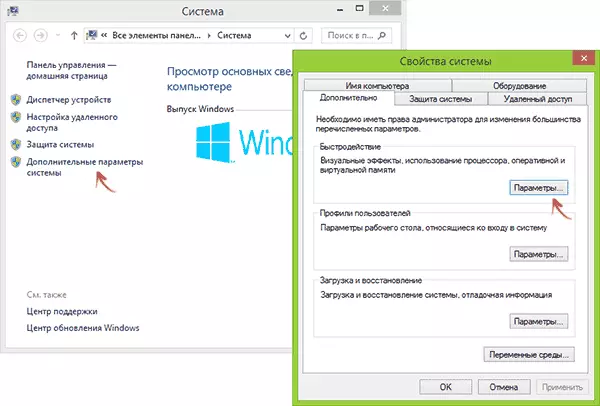
Agorwch y tab "Galluogi Atal Data", edrychwch ar y "Galluogi DEP ar gyfer pob rhaglen a gwasanaethau a ddewiswyd isod" a defnyddiwch y botwm "Ychwanegu" nodwch lwybrau i raglenni gweithredadwy yr ydych am eu hanalluogi. Ar ôl hynny, mae hefyd yn ddymunol ailgychwyn y cyfrifiadur.

Analluogi DEP ar gyfer rhaglenni yn Golygydd y Gofrestrfa
Yn ei hanfod, gellir gwneud yr un peth sydd newydd gael ei ddisgrifio gan ddefnyddio'r elfennau panel rheoli, trwy olygydd y Gofrestrfa. I ddechrau, pwyswch yr allweddi Windows + R ar y bysellfwrdd a rhowch y Regedit yna pwyswch Enter neu OK.
Yn y Golygydd Cofrestrfa, ewch i'r adran (ffolderi ar y chwith, os nad oes adran haenau, crëwch ef) HKEY_LOCAL_MACHINE \ meddalwedd Microsoft Windows NT Cominverversion \ AppCompatflags \ haenau
Ac ar gyfer pob rhaglen y mae'r DEP yn cael ei datgysylltu, creu paramedr llinyn, y mae enw sy'n cyfateb i'r llwybr i ffeil gweithredadwy y rhaglen hon, ac mae'r gwerth yn Analluogixshowui (gweler yr enghraifft yn y sgrînlun).

Wel, yn olaf, datgysylltu neu analluogi DEP a pha mor beryglus ydyw? Yn y rhan fwyaf o achosion, os caiff y rhaglen yr ydych yn ei wneud, caiff ei llwytho o ffynhonnell swyddogol ddibynadwy, mae'n eithaf diogel. Mewn sefyllfaoedd eraill - rydych chi'n ei wneud ar eich risg eich hun, er nad yw'n rhy arwyddocaol.
